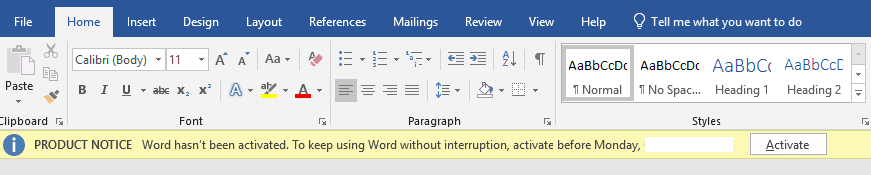Microsoft Office es un conjunto de aplicaciones de productividad increíblemente popular diseñado para permitir una amplia gama de aspectos del trabajo de oficina tradicional. Cuando obtiene una computadora nueva, obviamente necesita reinstalar todo su software, pero cuando se trata de reinstalar Microsoft Office puede ahorrarse el costo de comprar una nueva licencia, transfiriendo su licencia de la anterior. computadora.
Sugerencia: Para transferir su licencia de Microsoft Office desde su computadora anterior, generalmente deberá desactivar la instalación anterior de Office. Esto está bien para la mayoría de los usuarios que planean simplemente cambiar a su nueva computadora, pero esto puede no ser adecuado si también planeaba seguir usando su computadora anterior. Algunas, pero no todas, las licencias de Office le permiten tener varias instalaciones activadas simultáneamente.
Desactivación de Office en su computadora anterior
Hay dos formas de desactivar una instalación de Office, una requiere que tengas acceso al dispositivo anterior y la otra no. Si tiene acceso a su dispositivo anterior, primero debe abrir una aplicación de Microsoft Office y luego hacer clic en "Archivo" en la esquina superior izquierda de la ventana. A continuación, haga clic en la pestaña "Cuenta" en la esquina inferior izquierda. En la pestaña "Cuenta", haga clic en "Cerrar sesión" en "Información del usuario" para desactivar la instalación de Office.
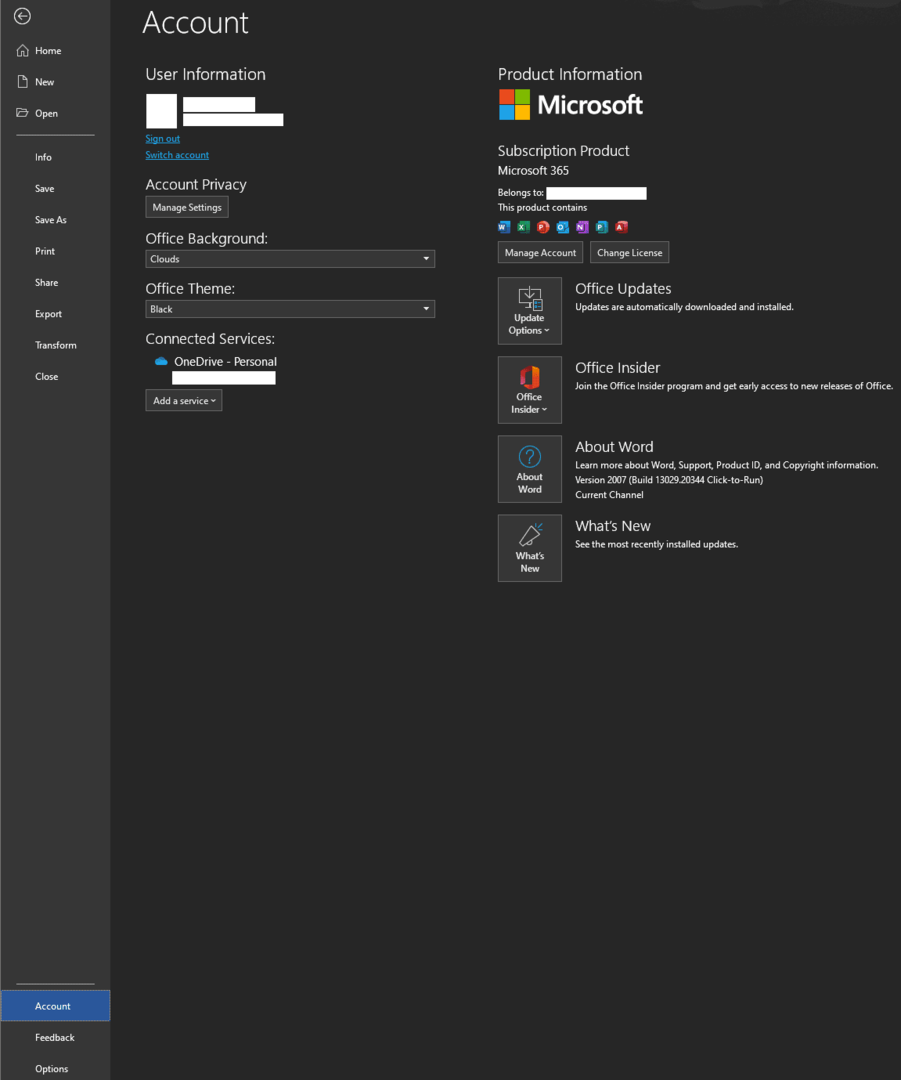
Si ya no tiene acceso a su dispositivo anterior para desactivar su licencia anterior, aún puede hacerlo a través del sitio web de Microsoft. Para hacerlo, primero debe iniciar sesión en su cuenta de Microsoft aquí. A continuación, haga clic en la pestaña "Servicios y suscripciones" en la parte superior de la página. Busque su suscripción de Office, luego haga clic en "Instalar" para ver sus licencias actualmente instaladas y activadas.
En la mitad de la página "Instalaciones" hay una sección titulada "Dispositivos registrados", esta es una lista de todos los dispositivos con una licencia de oficina activa. Busque el dispositivo que desea desactivar, luego haga clic en el botón "Cerrar sesión" correspondiente. Esto liberará esa licencia para su uso en otro dispositivo.
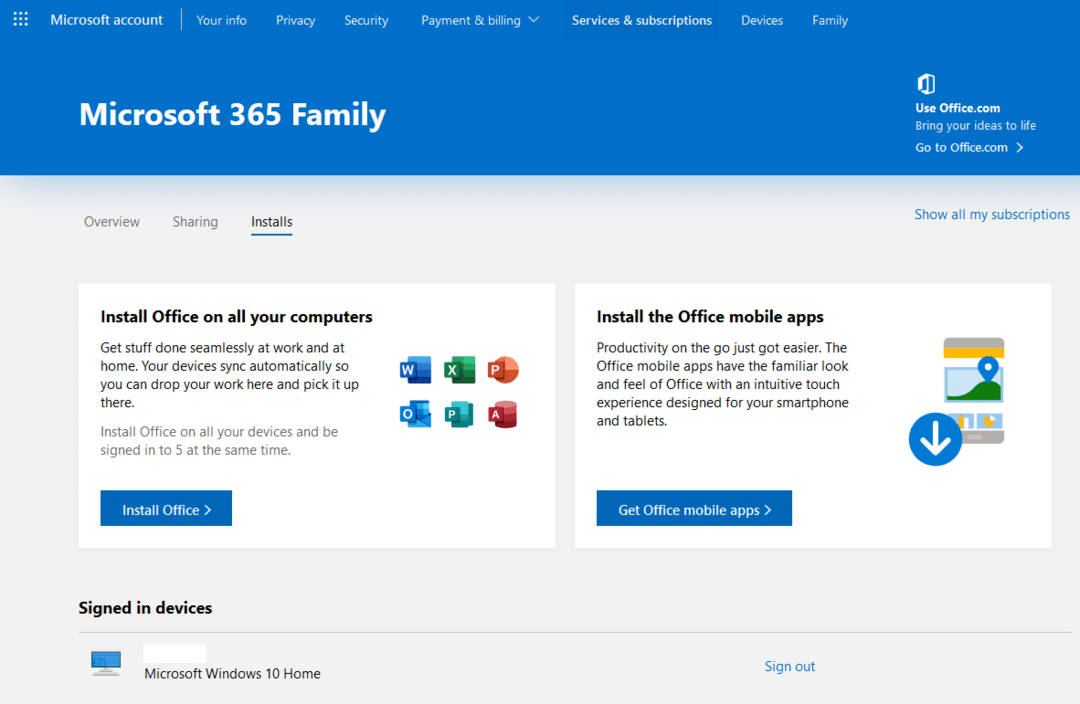
Activando Office en una computadora nueva
Activar Office es simple, al final del proceso de instalación, se le pedirá que inicie sesión en su cuenta de Microsoft. Una vez que haya iniciado sesión, su copia de Office se activará automáticamente si tiene una licencia disponible asociada a su cuenta. Si no tenía una licencia disponible cuando instaló Office, se mostrará una alerta en la parte superior de la Aplicaciones de Office, haga clic en "Activar" y luego inicie sesión con su cuenta de Microsoft para activar su Office instalación.